Musíte mať aplikácie pre Linux Mint v roku 2017
Ak ste práve migrovali zo systému Windows na Linux Mint alebo chcete migrovať čoskoro, možno hľadáte softvér, ktorý vám umožní vykonávať každodenné činnosti na počítači. Dnes by som sa rád podelil o svoj zoznam základných aplikácií pre Linux Mint. Možno nie sú vhodné pre každého, takže sa o svoje vlastné aplikácie môžete podeliť v komentároch.
Reklama
Aj keď nie je možné vytvoriť zoznam aplikácií, ktorý bude vyhovovať každému, pokúsim sa vytvoriť zoznam skutočne nevyhnutných aplikácií, ktoré pokryjú všetky základné potreby bežného používateľa. Keďže každý používa počítač na iný účel a vykonáva rôzne úlohy v závislosti od svojho povolania, preferencie vašej aplikácie sa môžu líšiť. Sám však tieto aplikácie používam a považujem ich za neuveriteľné. Vyskúšajte ich.
Firefox - webový prehliadač

Firefox je môj obľúbený prehliadač. Používatelia Windows už musia byť oboznámení s Firefoxom. Ide o flexibilný a prispôsobiteľný webový prehliadač, ktorý nie je postavený na jadre Blink ako Chrome/Chromium a ich klony, ale používa svoj vlastný renderovací engine Gecko. Ak ste zvyknutí na prehliadač Google Chrome, môže ho nainštalovať, ale pred inštaláciou druhého prehliadača vám odporúčam vyskúšať Firefox. Firefox je predinštalovaný vo všetkých vydaniach Linux Mint. Firefox existuje už dlho na Windows aj Linux, takže ak ste oboznámení, choďte do toho. Má vysoký stupeň prispôsobenia – niečo, čo potrebujem v aplikáciách, ktoré používam.
Thunderbird – e-mailový klient a čítačka RSS
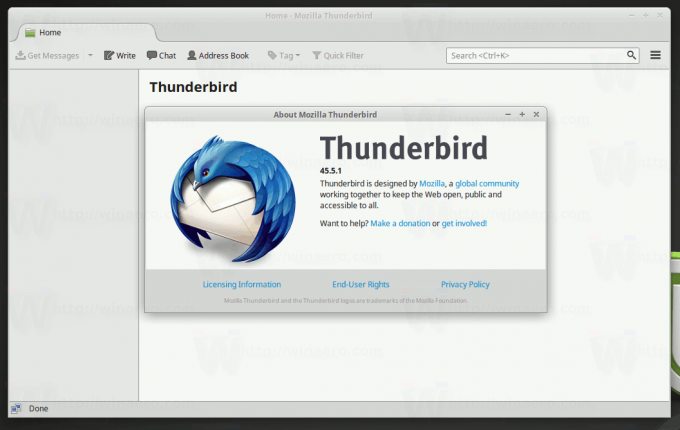
Thunderbird je výkonný e-mailový a RSS klient. Podporuje všetky e-mailové protokoly a typy kanálov. Vyznačuje sa rýchlym vyhľadávaním, rýchlymi filtrami a bez problémov zvládne aj veľmi veľké poštové schránky. Veľmi užitočná je aj jeho vstavaná čítačka RSS. Niektorí ľudia hovoria, že časy offline e-mailových klientov sú preč. Nesúhlasím, emailový klient má stále svoje miesto a Thunderbird je pre svoj účel najlepšia aplikácia. Po vyskúšaní Thunderbirdu sa zbavíte ostatných služieb a aplikácií.
qBittorent - torrent klient
 Po vybalení Linux Mint prichádza s bittorrentovým klientom s názvom „Transmission“. qBittorrent je skvelá alternatíva k tejto aplikácii. Je spoľahlivejší ako Transmission, má jednoduché a užitočné GUI s množstvom možností, ktoré si môžete prispôsobiť. qBitTorrent je softvér s otvoreným zdrojovým kódom dostupný pre všetky hlavné platformy (Windows, Linux, macOS, OS/2 a FreeBSD). Môžete ho nainštalovať pomocou Správcu softvéru.
Po vybalení Linux Mint prichádza s bittorrentovým klientom s názvom „Transmission“. qBittorrent je skvelá alternatíva k tejto aplikácii. Je spoľahlivejší ako Transmission, má jednoduché a užitočné GUI s množstvom možností, ktoré si môžete prispôsobiť. qBitTorrent je softvér s otvoreným zdrojovým kódom dostupný pre všetky hlavné platformy (Windows, Linux, macOS, OS/2 a FreeBSD). Môžete ho nainštalovať pomocou Správcu softvéru.
GIMP - editor obrázkov

GIMP (GNU Image Manipulation Program) je výkonná aplikácia na úpravu obrázkov. Úprimne povedané, je veľmi ťažké prejsť z aplikácií ako Photoshop (alebo dokonca Paint od Microsoftu) na GIMP, pretože funguje a funguje úplne inak ako aplikácie pre Windows. Jeho správanie môže byť neočakávané a musíte si nájsť čas, aby ste sa ho naučili. Keď však strávite dostatok času na to, aby ste sa naučili základy GIMPu, zistíte, že je veľmi výkonný a veľmi užitočný.
VLC - aplikácia na prehrávanie médií

VLC je najlepší prehrávač médií na svete, ktorý podporuje všetky v súčasnosti dostupné formáty súborov. VLC je určite aplikácia, ktorá by mala byť predinštalovaná v každej distribúcii Desktop Linux. V Linux Mint však nie je štandardne nainštalovaný a na jeho získanie musíte použiť Software Manager.
VLC dokáže prehrávať offline súbory a online streamy, vysielať mediálne streamy do siete a prevádzať súbory medzi rôznymi formátmi. Podporuje širokú škálu možností a môže byť nakonfigurovaný tak, aby vyhovoval vašim potrebám.
Smplayer - aplikácia na prehrávanie médií
Toto je ďalšia skvelá multimediálna aplikácia, ktorá nie je predinštalovaná, ale je k dispozícii v oficiálnom úložisku.
 Smplayer je pekný front-end pre konzolové aplikácie ako mplayer a mpv. Tieto aplikácie sú mimoriadne výkonné prehrávače médií, ktoré podobne ako VLC dokážu spracovať všetky formáty médií. Odporúčam vám mať nainštalovaný Smplayer + ktorýkoľvek z nich. Keď VLC nedokáže prehrať formát alebo nevyhovuje vašim špecifickým požiadavkám na niektoré médiá, môžete namiesto toho použiť Smplayer. Napríklad raz mal VLC problémy s mediálnym súborom (ktorý bol poškodený), takže som musel prejsť na Smplayer. Napriek tomu je dobré mať nainštalované oba, pretože sú to vynikajúce prehrávače médií. Smplayer a MPV môžete nainštalovať pomocou Správcu softvéru.
Smplayer je pekný front-end pre konzolové aplikácie ako mplayer a mpv. Tieto aplikácie sú mimoriadne výkonné prehrávače médií, ktoré podobne ako VLC dokážu spracovať všetky formáty médií. Odporúčam vám mať nainštalovaný Smplayer + ktorýkoľvek z nich. Keď VLC nedokáže prehrať formát alebo nevyhovuje vašim špecifickým požiadavkám na niektoré médiá, môžete namiesto toho použiť Smplayer. Napríklad raz mal VLC problémy s mediálnym súborom (ktorý bol poškodený), takže som musel prejsť na Smplayer. Napriek tomu je dobré mať nainštalované oba, pretože sú to vynikajúce prehrávače médií. Smplayer a MPV môžete nainštalovať pomocou Správcu softvéru.
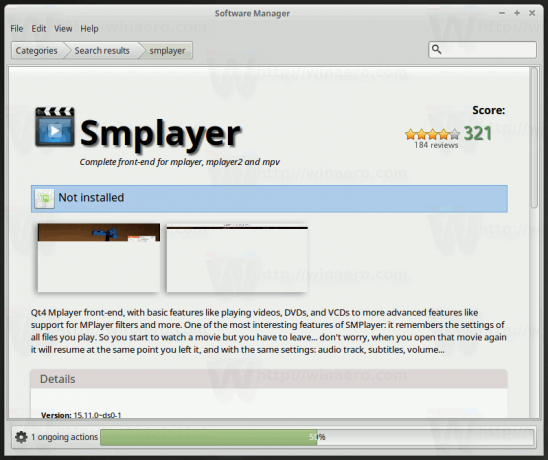
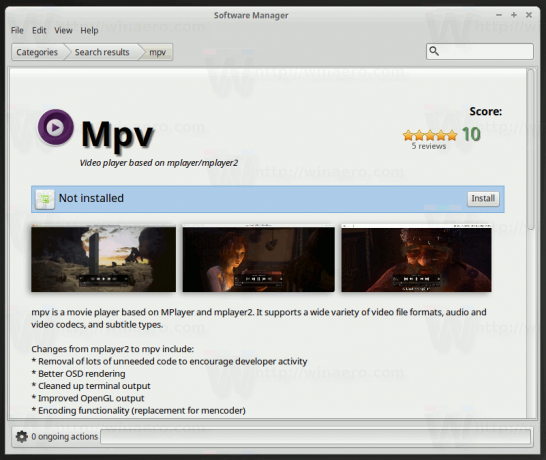
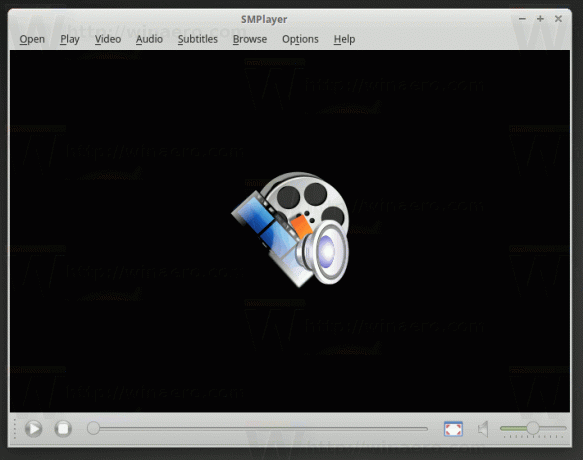
Geany - výkonný textový editor
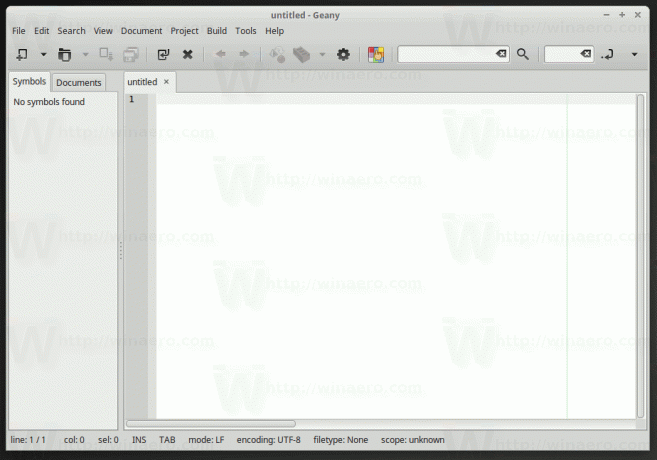
Každý potrebuje pekný a užitočný textový editor. Možno ste už počuli o vim, čo je de-facto štandard pre operačné systémy *nix. Je to však veľmi komplikované, najmä ak nie ste dostatočne oboznámení s Linuxom. Aplikácia, ktorú vám odporúčam používať ako textový editor, je Geany. Je to ako Poznámkový blok ++ pre Windows. Zdieľa mnohé zo svojich funkcií.
Geany podporuje zvýrazňovanie syntaxe, farebné schémy, automatické dopĺňanie kódu, kontrolu pravopisu, škálovanie, transparentnosť konverzia súborov medzi UNIX a Windows ukončovaním riadkov a môže byť užitočná pre programátorov aj bežných používateľov. Je stabilný a rýchly.
Geany podporuje doplnky a rozšírenia, ktoré môžu byť skutočne užitočné.
Geany a jej doplnky môžete nainštalovať pomocou Správcu softvéru.
Prehliadač obrázkov Ristretto
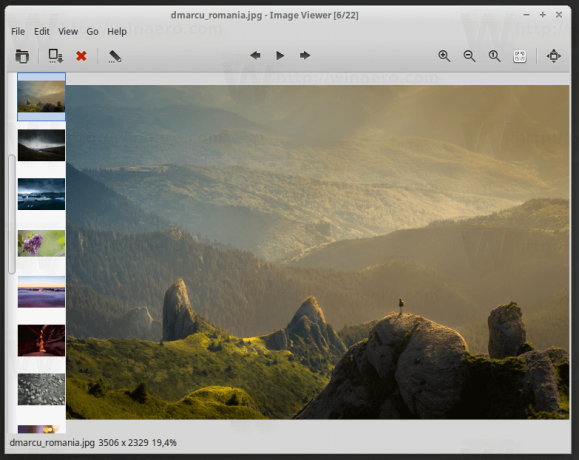
Počnúc Linux Mint 18, predvolený prehliadač obrázkov je Pix, vidlica aplikácie GThumb Gnome. Ristretto je ľahká a rýchla alternatíva k Pix. Je to prehliadač obrázkov, ktorý je súčasťou XFCE4, ale môžete si ho nainštalovať a používať v akomkoľvek vydaní Linux Mint. Neobsahuje žiadne vstavané funkcie na úpravu obrázkov. Namiesto toho môžete zavolať externú aplikáciu, napríklad GIMP, a upraviť aktuálne otvorený súbor.
SimpleScreenRecorder
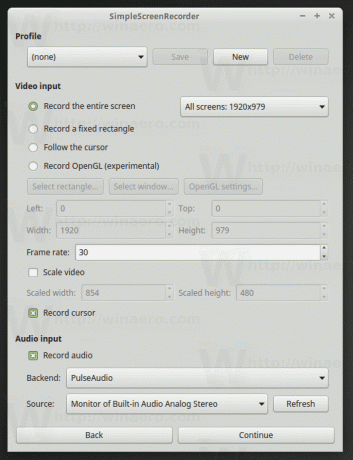
Táto aplikácia je čistým majstrovským dielom. Keď potrebujete nahrať screencast, nie je nič lepšie ako SimpleScreenRecorder. Aplikácia dokáže zaznamenať obsah vašej obrazovky do súboru pomocou širokej sady kodekov. Môže zaznamenať pevnú obdĺžnikovú oblasť alebo sledovať kurzor. Môžete dokonca nahrávať hry na celú obrazovku, pretože podporuje nahrávanie OpenGL!
Svoje preferencie si môžete uložiť ako profily a kedykoľvek medzi nimi prepínať.
Ak chcete nainštalovať aplikáciu, postupujte podľa pokyny dostupné na oficiálnej Wiki stránke projektu.
OpenShot - editor videa
Keď nahráte screencast, možno budete musieť pridať zvukovú stopu, efekty a vystrihnúť niektoré časti videa. OpenShot je ideálna aplikácia pre túto úlohu. Repozitár Linux Mint sa dodáva s verziou 1.4.3 OpenShot, zatiaľ čo najnovšia je 2.0. Použite verziu dostupnú v úložisku. Neinštalujte najnovšie vydanie. V čase písania tohto článku je nestabilný a takmer nepoužiteľný.

OpenShot 1.4.3 sa používa veľmi jednoducho. Pomocou neho môžete vykonávať všetky základné úlohy úpravy videa, aplikovať efekty, pridať vodoznak a exportovať svoju prácu priamo na YouTube, Flickr a množstvo online služieb. Aplikácia podporuje exportné profily a má veľa možností, ktoré si môžete prispôsobiť.
Audacity - zvukový editor
 Audacity nevyžaduje úvod, pretože je k dispozícii aj v systéme Microsoft Windows. Je to veľmi známy multiplatformový zvukový editor. Ak potrebujete rýchlo upraviť alebo vystrihnúť nejaký zvukový súbor, nainštalujte si Audacity pomocou Správcu softvéru. Všetky potrebné nástroje a efekty sú dostupné v aplikácii hneď po vybalení.
Audacity nevyžaduje úvod, pretože je k dispozícii aj v systéme Microsoft Windows. Je to veľmi známy multiplatformový zvukový editor. Ak potrebujete rýchlo upraviť alebo vystrihnúť nejaký zvukový súbor, nainštalujte si Audacity pomocou Správcu softvéru. Všetky potrebné nástroje a efekty sú dostupné v aplikácii hneď po vybalení.
Nemo - najlepší správca súborov
V systéme Linux je k dispozícii množstvo aplikácií na správu súborov. Môj osobný favorit je Midnight Commander, ale je to konzolová aplikácia a nepodporuje veci ako drag and drop, ukážky obrázkov kvôli obmedzeniam terminálu. Pre mnohých používateľov to nemusí byť pohodlné. Namiesto toho ti radím ísť s Nemom.
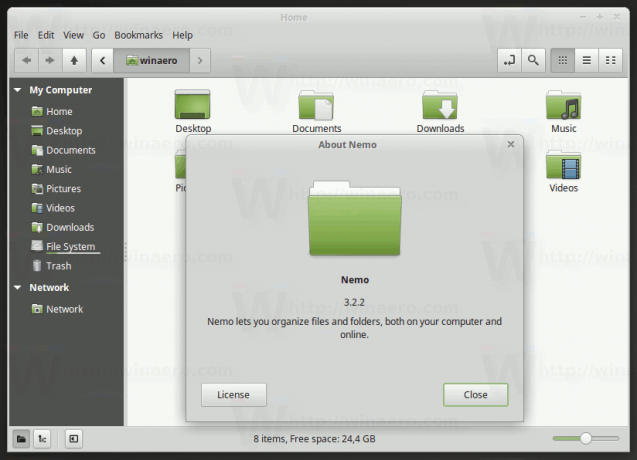 Nemo je predvolený správca súborov Cinnamon. Nemo môžete nainštalovať do ľubovoľného desktopového prostredia pomocou Správcu softvéru. Je to veľmi flexibilná a užitočná aplikácia. Nemo poskytuje všetky potrebné funkcie na správu súborov. Pomocou Nemo môžete tiež prehliadať vzdialené súborové systémy ako FTP alebo Samba. Vyskúšal som veľa grafických správcov súborov, ale iba Nemo je dostatočne stabilný na to, aby slúžil vašim každodenným potrebám.
Nemo je predvolený správca súborov Cinnamon. Nemo môžete nainštalovať do ľubovoľného desktopového prostredia pomocou Správcu softvéru. Je to veľmi flexibilná a užitočná aplikácia. Nemo poskytuje všetky potrebné funkcie na správu súborov. Pomocou Nemo môžete tiež prehliadať vzdialené súborové systémy ako FTP alebo Samba. Vyskúšal som veľa grafických správcov súborov, ale iba Nemo je dostatočne stabilný na to, aby slúžil vašim každodenným potrebám.
Tento zoznam nie je ani zďaleka úplný a môže sa líšiť od osoby k osobe. Existuje veľa dobrých aplikácií, ktoré sú predinštalované v Mint. Napríklad Libre Office je vynikajúci kancelársky balík, ktorý vám umožní otvárať dokumenty vytvorené v Microsoft Office a vytvárať nové dokumenty v rôznych formátoch. Aplikácie ako CatFish vám umožnia rýchlo nájsť vaše súbory pomocou priateľského používateľského rozhrania.
Aké sú vaše náležitosti? Ktoré aplikácie môžete odporučiť novým používateľom Linux Mint? Povedzte nám to v komentároch.



